게시판 첨부파일 사용 시 파일 설명 필드 활용 방법
게시판 설정 옵션에 보면 파일 설명 사용 기능이 있습니다.

파일 설명 사용에 체크하고 게시판에서 글쓰기를 해보면 이렇게 파일 설명을 입력하는 부분이 활성화되죠.
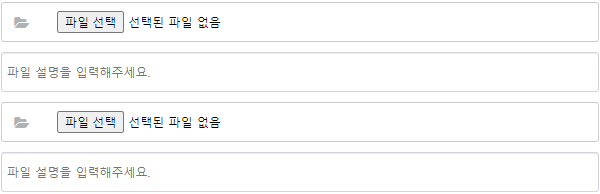
각각의 파일에 파일 설명을 입력하고 view 페이지에서 확인해 보면 출력되는 부분이 보이질 않습니다.
이유는 페이지에 직접 출력되는 게 아니라 이미지 위에 마우스를 올리면 이렇게 alt 형태로만 적용되기 때문입니다.
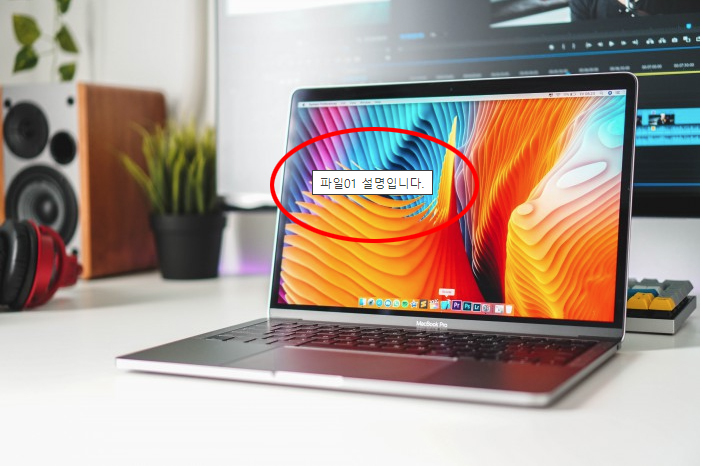
파일 설명에 입력한 내용을 alt 형태가 아닌 페이지에 직접 출력하는 방법을 살펴보겠습니다.
수정파일 : view.skin.php
그누보드 버전마다 일부 차이가 있는데 버전 상관없이 파일 출력 부분 전체를 아래 내용처럼 변경하세요.
<?php
// 파일 출력
$v_img_count = count($view['file']);
if($v_img_count) {
echo "<div id=\"bo_v_img\">\n";
for ($i=0; $i<=count($view['file']); $i++) {
if ($view['file'][$i]['view']) {
echo get_view_thumbnail($view['file'][$i]['view']);
if ($view['file'][$i]['bf_content']) {
echo '<p>'.$view['file'][$i]['bf_content'].'</p>';
}
}
}
echo "</div>\n";
}
?>
파일 설명에 사용되는 필드는 bf_content 입니다.
참고로 하단 여백 때문에 <p> 태그를 추가했습니다.
echo '<p>'.$view['file'][$i]['bf_content'].'</p>';
해당 게시판 style.css 파일에 아래 코드도 추가해서 여백 적용
#bo_v_img p {margin-bottom:40px}
정상적으로 수정이 되었다면 이렇게 출력됩니다.
이미지 하단에 있는 텍스트가 파일 설명에 입력된 내용입니다.

## 유의사항
파일 설명에 내용을 입력할 때 따옴표나 <> 이런 기호 등은 사용하지 마세요.

